
Per poter utilizzare il file iCloud Music Library, deve essere abilitato. Sia sul tuo computer che su iPhone, deve solo essere abilitato. Ciò significa che devi fare una semplice navigazione per abilitarlo. Non è un grosso problema.
Tuttavia, potrebbero esserci delle anomalie. Un buon esempio di tali difetti è che il file La libreria musicale di iCloud non può essere abilitata.
Questo problema potrebbe essere molto frustrante e potrebbe accadere a te oa chiunque altro. La buona notizia è che c'è una soluzione per questo. Continua a leggere per scoprire come risolvere il problema della libreria musicale di iCloud che non può essere abilitata.
Guida ai contenuti Parte 1. Perché non riesco ad abilitare la libreria musicale iCloud?Parte 2. Come risolvere l'errore Impossibile abilitare la libreria musicale di iCloudParte 3. Come accedere alla tua musica di Apple in ogni momento senza abilitare la libreria musicale di iCloudParte 4. Conclusione
Per poter utilizzare la libreria musicale di iCloud, devi essere un Apple Music o iTunes abbonato. Tienilo a mente.
Ci sono un paio di motivi per cui visualizzi l'errore "Impossibile abilitare la libreria musicale di iCloud". Uno di questi motivi potrebbe essere attribuito ai server di Apple. Per quanto ne sai, vengono sbattuti. Se è così, devi solo essere paziente.
Un altro buon motivo è dovuto a un problema di autorizzazione. Anche gli errori in iTunes potrebbero causare il problema. Considerando le varie ragioni, prima o poi dovrai affrontare il problema.
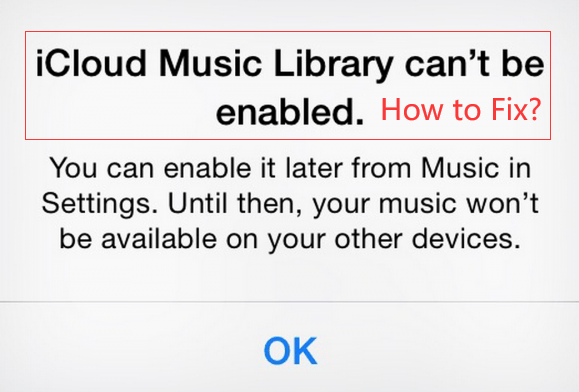
Esistono vari modi per risolvere il problema "Impossibile abilitare la libreria musicale di iCloud". Continua a leggere per saperne di più su di loro.
Una semplice soluzione è riavviare il tuo iPhone. Segui i passaggi seguenti.
Questa è un'altra opzione da considerare se, nel caso, il riavvio del tuo iPhone non ha risolto il problema.
Avvia la cartella Utilità e fai clic su Impostazioni. Quando arrivi alla pagina Impostazioni, scorri verso il basso fino a Musica. Toccalo.
Verrai portato alla finestra Musica. Scorri verso il basso fino alla Libreria musicale di iCloud per disattivare il dispositivo di scorrimento. Apparirà un'altra schermata in cui puoi fare clic su Spegni.
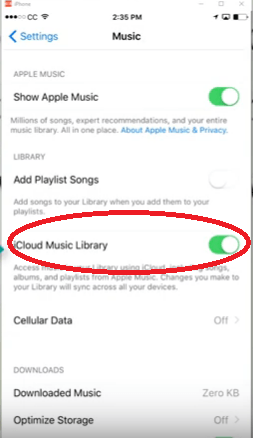
Chiudi le impostazioni. Quindi aprilo di nuovo facendo clic sull'icona nella schermata Utilità.
In Impostazioni, scorri di nuovo e cerca Musica. Fare clic su di esso per accedere alla schermata Musica. Scorri verso il basso e cerca la libreria musicale di iCloud.
Riattiva il cursore spostandolo verso destra. Verrà visualizzato un messaggio popup in cui è possibile conservare la musica o eliminare e sostituire.
Una volta attivata la libreria musicale di iCloud, chiudi Impostazioni e apri l'app Musica per verificare se puoi vedere la libreria musicale di iCloud.
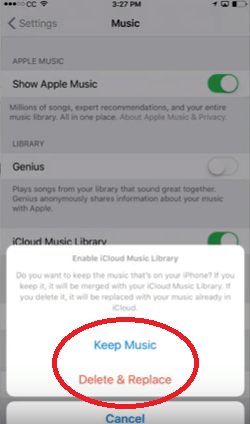
Questa è un'altra opzione che puoi anche considerare per correggere l'errore "Impossibile abilitare la libreria musicale di iCloud". Continua a leggere per saperne di più.
Questa è un'altra opzione da considerare per risolvere il problema "Impossibile abilitare la libreria musicale di iCloud". Continua a leggere per saperne di più.
Salvare la tua Apple Music sul cloud è una cosa abbastanza intelligente da fare. Può farti risparmiare molto spazio sul tuo computer. Il problema con il cloud è che non è infallibile. Ci saranno momenti in cui il cloud è inaccessibile. Quando ciò accade, non sarai in grado di riprodurre la tua musica.
Un modo sicuro per accedere a Apple Music in ogni momento è scaricarlo e salvarlo su un'unità esterna. In questo modo, le canzoni non occuperanno molto spazio sul tuo computer.
Con l'uso di DumpMedia Apple Music Converter, puoi facilmente scaricare la tua Apple Music sul tuo computer e trasferirla su un'unità esterna. È possibile importare musica in un'altra applicazione.
Da questo DumpMedia il programma rimuove il DRM, trasferire la tua Apple Music non sarebbe un compito così difficile. In effetti, potrebbe essere fatto facilmente. Dopodiché, puoi condividi le tue canzoni con gli amici quando vuoi.
La rimozione del DRM non è l'unica cosa che DumpMedia Apple Music Converter può fare. Se vuoi saperne di più, clicca qui e puoi avere la sua prova gratuita sia su Mac che Winora scende.
Ora puoi risolvere il problema "Impossibile abilitare la libreria musicale di iCloud" nel caso in cui ti trovi di fronte. Ci sono più che sufficienti opzioni da considerare.
Utilizzi il cloud per archiviare la tua musica? Condividi il tuo pensiero. I nostri lettori vorrebbero sentire la tua opinione.
